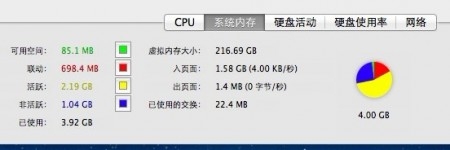经常看到 Mac OS X 中的一些文件夹名称会随系统语言的更改而自动改变。有时候你想要某个英文的文件夹名称显示成对应的中文,但是又不想改文件夹名(可能由于里面安装了一些程序),是否能用类似的文件夹本地化 (Localization) 方式来解决?
有这么一个例子:如果使用默认路径安装了 Xcode,其程序文件会放在根目录下名为的 Developer 文件夹内。如果系统语言使用中文,你会发现在根目录下除了这个 Developer 文件夹,其他的的文件夹都是中文名称,如系统、应用程序、用户等。说明除了这几个文件夹使用了文件夹本地化。现在我们想把 Developer 的名字改成“开发者”,如何做到的呢?这里介绍两种方法:
第一种:
Step 1: 添加字符串至本地化配置文件
打开 Finder,进入 /System/Library/CoreService/SystemFolderLocalizations/ (/系统/资源库/CoreService/SystemFolderLocalizations/)。
进入 zh_CN.lproj 文件夹,看到下面有一个文件叫 SystemFolderLocalizations.strings。字符串就存放在这个文件里。
修改文件权限。右键单击 SystemFolderLocalizations.strings,选“显示简介”,在“共享与权限”中添加自己的用户名并设置权限为读与写。
用文本编辑软件打开该文件,添加以下一行:
“Developer” = “开发者”;
保存退出
Step 2: 添加 .localized 文件
如果一个文件夹要使用本地化,它的下面必须有一个名为 .localized 的文件隐藏文件。
设置 Finder 中显示隐藏文件,参看这里。
复制任意一个文件夹中的 .localized 文件到 /Developer
重启 Finder:按快捷键 Command + Option + Esc,调出“强制退出应用程序”窗口,结束 Finder 进程。
再重新打开 Finder 看文件夹的名字已经变为刚才设置的“开发者”了。
第二种:
新建一个英文名的文件夹,打开文本编辑,文本编辑—>预置—>新建文稿—>格式,选上纯文本 ,关闭预置。cmd+N(文件—>新建也行),新建了一个txt文件,在里面输入要汉化的英文名(刚才新建的文件夹名)和中文名,格式是左边是“”英文名” = “中文名”;”。例如:”apple” = “苹果”; 。然后保存(保存到一个不太乱的地方,等下要用到)。保存的文件名一定要为zh_CN.strings,纯文本编码为UTF-16 ,保存—>使用.strings 。 Read more